Содержание:
Вариант 1: Между телефонами на Android
На телефонах под управлением операционной системы Android встроенной функции передачи приложений нет, для этого необходимо воспользоваться специализированным программным обеспечением.
Обратите внимание! При отправке приложений они конвертируются в установочные APK-файлы. Чтобы в будущем их инсталлировать ну другом устройстве, потребуется воспользоваться штатными средствами смартфона. Об этом подробно рассказано в другой статье на нашем сайте, с которой предварительно рекомендуем ознакомиться.
Подробнее: Как установить приложение на Android
ShareMe — приложение для переноса файлов с одного Android-смартфона на другой. Для использования его потребуется установить на оба устройства и выполнить подготовительную настройку.
-
При первом запуске примите условия использования, установив флажок у соответствующего пункта и нажав по кнопке «Согласиться».
-
Введите свой логин и выберите иконку профиля. Это необходимо для того, чтобы другие пользователи смогли проще вас определить.
-
Предоставьте приложению все запрашиваемые разрешения, после чего нажмите по кнопке «Отправить».
-
Перейдите на вкладку со значком Android и выберите из списка программы, которые необходимо передать на другой смартфон. Нажмите «Отправить».
-
Выполните настройку всех указанных модулей, после чего коснитесь «Далее».
-
На втором устройстве подтвердите прием данных нажатием по кнопке «Получить». Установите отметку «Подключение через QR-код» и отсканируйте появившейся код первым телефоном.
- Ожидайте завершения переноса файлов, после чего выполните инсталляцию стандартным способом.
Обратите внимание! Программу ShareMe можно использовать для передачи всех типов файлов не только на другой смартфон, но и на компьютер. Делается это посредством беспроводной сети.
Способ 2: ES Проводник
ES Проводник — файловый менеджер для управления данными с возможностью передачи приложений. Распространяется программа посредством установочного файла APK, в Play Маркете ее нет.
-
Включите Bluetooth на обоих устройствах, после чего запустите приложение и нажмите «Разрешить», чтобы предоставить все необходимые права на работу с файлами.
-
Пропустите приветственное окно с перечислением функций, нажимая по кнопке «Вперед».
-
Находясь в главном меню, коснитесь пункта «APPs», чтобы перейти к списку установленных на телефоне приложений.
-
Удерживая палец на иконке программы, выделите нужные для передачи файлы. На нижней панели нажмите по кнопке «Отправить».
-
В появившемся диалоговом меню выберите способ передачи «Bluetooth».
-
Нажмите по названию второго телефона, на который будет осуществляться отправка выделенных приложений.
- Подтвердите прием файлов, а после их получения выполните установку штатными средствами Android.
Способ 3: SHAREit
SHAREit — альтернатива ранее упомянутому приложению ShareMe, работает по такому же принципу. Чтобы осуществить передачу данных с одного телефона на другой, необходимо установить программу на оба устройства.
-
После первого запуска предоставьте приложению все необходимые разрешения для работы с файлами во внутренней памяти телефона, нажав по кнопке «Принять и продолжить».
-
Заполните анкету пользователя, введя свой логин и выбрав значок профиля. После этого коснитесь кнопки «Войти в SHAREit».
-
Находясь на главной странице приложения, нажмите по пункту «Отправить», находящемуся на верхней панели.
-
Откройте вкладку «Установленные приложения» и путем удержания пальца на значке выделите все необходимые для передачи. После этого нажмите «Отправить».
-
На втором телефоне запустите SHAREit и в главном меню перейдите в раздел «Получить».
-
Отсканируйте отобразившейся QR-код первым устройством, чтобы запустить процесс передачи установочных файлов.
- После получения всех данных запустите процесс инсталляции стандартным способом.
Читайте также: Руководство по использованию программы SHAREit
Способ 4: Apk Extractor
Apk Extractor — утилита для передачи приложений Android с одного устройства на другое, которая распространяется через магазин приложений от Google на бесплатной основе.
-
Запустите утилиту и в списке установленных на телефоне приложений выберите необходимое для передачи на другой телефон. Для этого нажмите по функциональной кнопке, расположенной напротив названия.
-
В появившемся диалоговом окне определите способ отправки как «Bluetooth», коснувшись соответствующего пункта.
-
После окончания сканирования выберите устройство, на которое нужно передать установочный файл. При этом на втором смартфоне должен быть включен Bluetooth.
Способ 5: Bluetooth File Transfer
Bluetooth File Transfer — маловесное приложение для передачи файлов с устройства посредством технологии Bluetooth. Может работать со всеми типами данных, включая установленные приложения. Распространяется по бесплатной лицензии в магазине Google.
-
Включите Bluetooth на обоих устройствах, запустите программу и при необходимости предоставьте разрешения на работу с файлами во внутренней памяти. Перейдите в раздел «Apps».
-
Воспользовавшись поисковой строкой или стандартным перелистыванием страницы, найдите и установите отметку напротив тех приложений, которые необходимо передать на другое устройство.
-
Нажмите по кнопке «Отправить», расположенной на верхней панели, и в появившемся диалоговом окне выберите пункт «Bluetooth».
-
Дождитесь завершения поиска доступных устройств, после чего коснитесь нужного названия для начала передачи данных.
- Примите запрос на втором телефоне и ожидайте завершения процедуры. После этого можно выполнить инсталляцию полученных приложений стандартным способом.
Вариант 2: Между iPhone
Процесс передачи приложений на смартфонах от Apple отличается от всех ранее рассмотренных. Сделать это можно тремя способами: путем резервного копирования данных, с помощью меню дополнительных действий и через App Store. Все эти методы подробно описаны в отдельной статье на нашем сайте.
Подробнее: Как перенести приложение с iPhone на iPhone
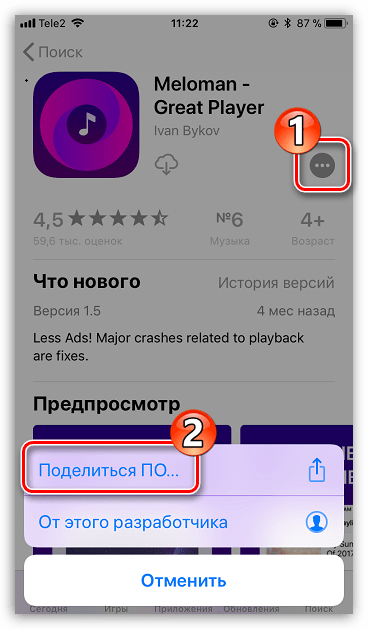
Вариант 3: С компьютера на телефон
Для передачи приложений с компьютера на телефон можно воспользоваться Bluetooth. В таком случае необходимо будет предварительно загрузить установочный файл на десктоп, после чего выполнить отправку через встроенные средства операционной системы и произвести установку уже на смартфоне.
Читайте также: Передача файлов с компьютера на телефон
Важно! Нижеизложенное руководство применимо только для телефонов на базе Android, так как система безопасности iOS не позволяет инсталлировать программы из неизвестных источников.
Шаг 1: Загрузка приложения
Предварительно на компьютер необходимо скачать установочные файлы приложений, которые впоследствии будут отправлены на телефон. Чтобы это сделать, нужно воспользоваться специальными онлайн-сервисами. В качестве примера в статье будет рассмотрен сайт APKPure, но при необходимости можно обратиться к любому подобному.
Внимание! Старайтесь пользоваться проверенными ресурсами в интернете, так как в противном случае есть риск занести вирус на ПК и/или смартфон.
-
Перейдите на сайт APKPure и найдите требуемое приложение, воспользовавшись поиском.
-
Выберите в результатах программу, которую необходимо загрузить на компьютер.
-
Кликните по кнопке «Скачать APK», после чего определите папку в файловом менеджере, куда будет помещен установщик.
Обратите внимание! При необходимости рекомендуется скачать сразу несколько программ, чтобы потом сразу их перенести на телефон.
Шаг 2: Передача файла
После загрузки установщиков APK на компьютер их можно отправить на телефон по Bluetooth. Для этого необходимо воспользоваться штатным инструментом Windows, предварительно настроив прием файлов на мобильном устройстве.
-
Перейдите в папку, куда были загружены приложения для телефона. Выделите необходимые, кликните по ним правой кнопкой мыши и выберите в контекстном меню пункт «Отправить» → «Устройство Bluetooth».
-
Дождитесь, пока мобильное устройство будет обнаружено компьютером, выделите его и нажмите «Далее».
-
В появившемся диалоговом окне на телефоне коснитесь кнопки «Принять», чтобы запустить передачу файлов.
-
Ожидайте окончания процедуры, за ходом которой можно следить посредством полосы прогресса в том же окне на компьютере.
На нашем сайте также есть отдельная статья, в которой описаны все способы передачи файлов с компьютера на телефон. Если с помощью Bluetooth этого сделать не получилось, рекомендуется с ней ознакомиться.
Подробнее: Передача файлов с компьютера на телефон
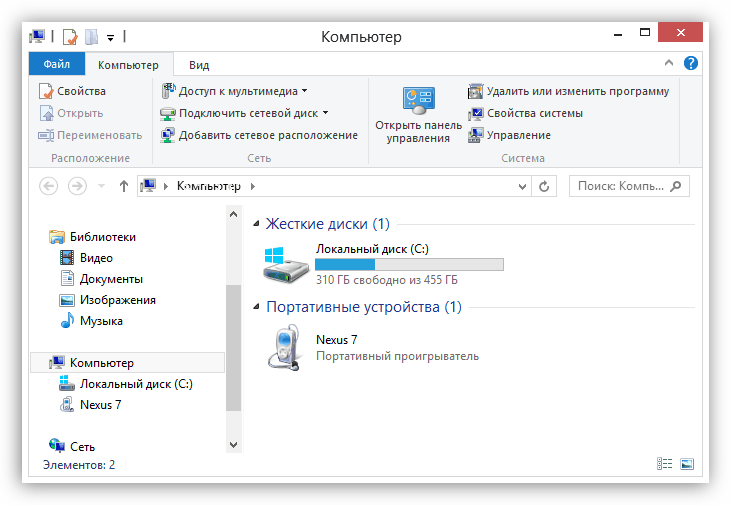
Шаг 3: Установка программы на телефон
По умолчанию полученные через Bluetooth установщики приложений сохраняются на телефоне в категории «APK», которую можно открыть через штатный файловый менеджер. Нужно перейти в нее и запустить инсталлятор, при необходимости разрешив установку из неизвестных источников. Делается это следующим образом:
-
Откройте проводник файлов и перейдите в раздел «APK».
-
Коснитесь иконки той программы, которую необходимо инсталлировать.
-
При появлении предупреждения системы безопасности перейдите в настройки.
-
Переведите переключатель «Разрешить приложения из этого источника» в активное положение и вернитесь обратно.
-
Запустите процесс установки программы нажатием по соответствующей кнопке.
-
После завершения коснитесь «Готово», чтобы закрыть диалоговое окно, или «Открыть» для немедленного запуска приложения. В будущем его можно будет открыть на главном экране или в меню смартфона.
Обратите внимание! В руководство все действия выполнялись на смартфоне OPPO A53, на других моделях может отличаться месторасположение и наименование некоторых элементов интерфейса.
 Наш Telegram каналТолько полезная информация
Наш Telegram каналТолько полезная информация
 Как изменить аккаунт на телефоне
Как изменить аккаунт на телефоне
 Восстановление доступа к аккаунту на телефоне
Восстановление доступа к аккаунту на телефоне
 Как узнать версию Bluetooth на смартфоне
Как узнать версию Bluetooth на смартфоне
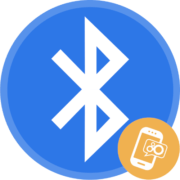 Способы передачи приложений через Bluetooth
Способы передачи приложений через Bluetooth
 Что делать, если в динамик телефона попала вода
Что делать, если в динамик телефона попала вода
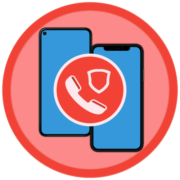 Приложения для блокировки спам-звонков с определителем номера
Приложения для блокировки спам-звонков с определителем номера
 Просмотр подписок на телефоне
Просмотр подписок на телефоне
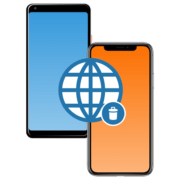 Удаление браузера с телефона
Удаление браузера с телефона
 Подключение Dualshock 4 к телефонам
Подключение Dualshock 4 к телефонам
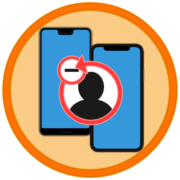 Как отвязать iPhone от Apple ID и Android от Google-аккаунта
Как отвязать iPhone от Apple ID и Android от Google-аккаунта
 Просмотр черного списка на iPhone и Android
Просмотр черного списка на iPhone и Android
 Добавление виджета погоды на экран телефона
Добавление виджета погоды на экран телефона
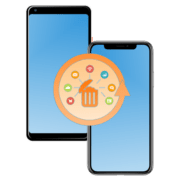 Восстановление удаленных приложений на iPhone и Android
Восстановление удаленных приложений на iPhone и Android
 Сканирование QR-кодов на iPhone и Android
Сканирование QR-кодов на iPhone и Android
 Восстановление удаленных сообщений на телефоне
Восстановление удаленных сообщений на телефоне
 Добавление пользователей в черный список на телефоне
Добавление пользователей в черный список на телефоне
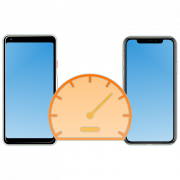 Проверка скорости интернета на iPhone и телефонах Android
Проверка скорости интернета на iPhone и телефонах Android
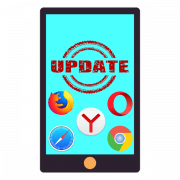 Обновляем веб-браузер на смартфоне
Обновляем веб-браузер на смартфоне
 Подключаем мобильные устройства к компьютеру
Подключаем мобильные устройства к компьютеру
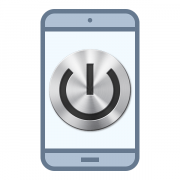 Что делать, если не включается телефон
Что делать, если не включается телефон lumpics.ru
lumpics.ru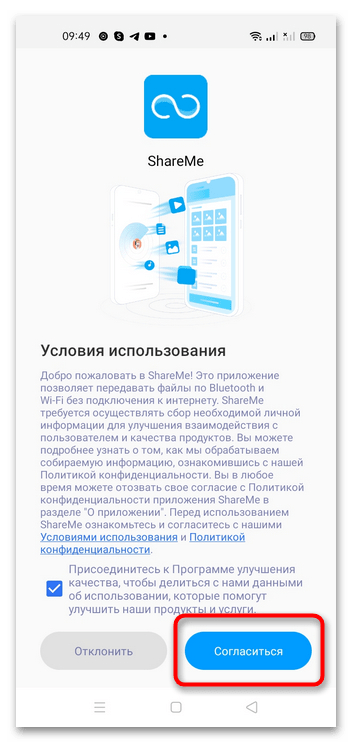
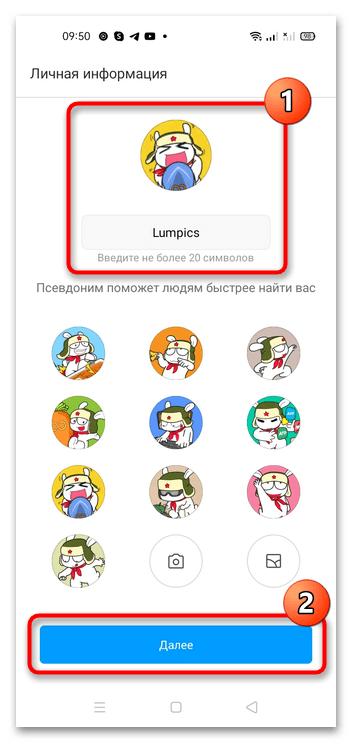
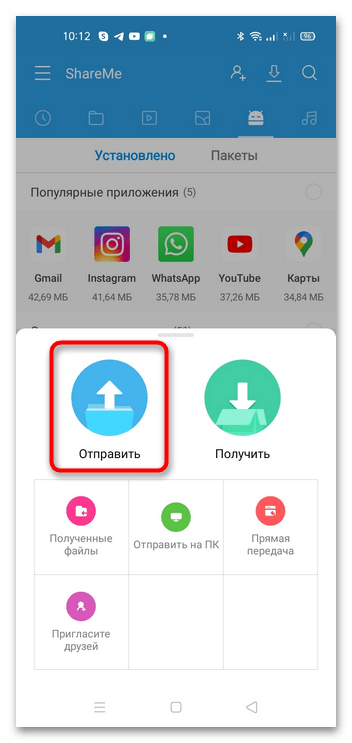
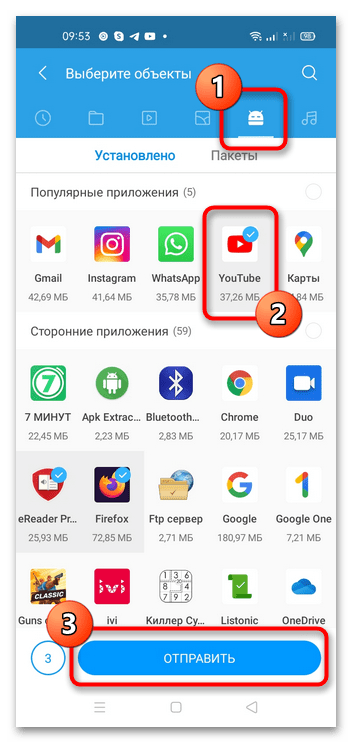
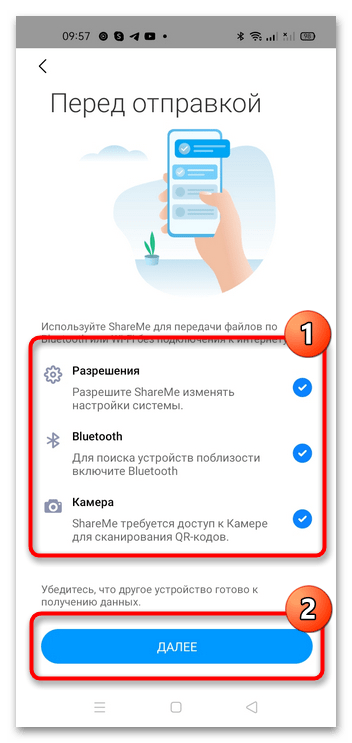
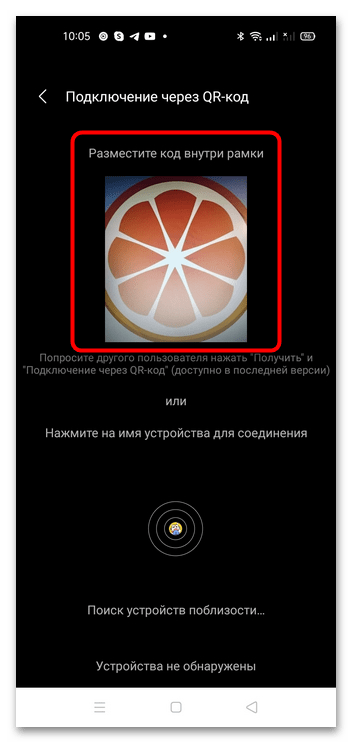
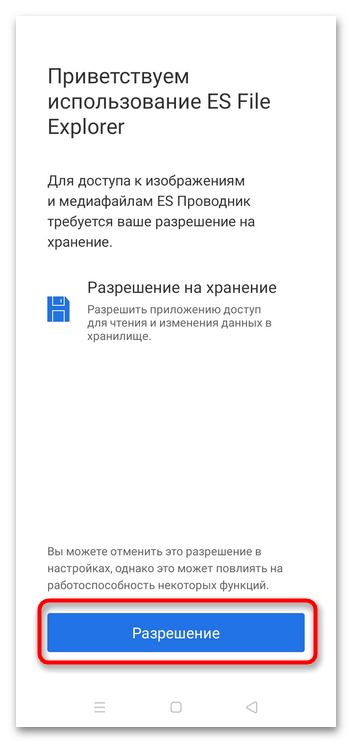
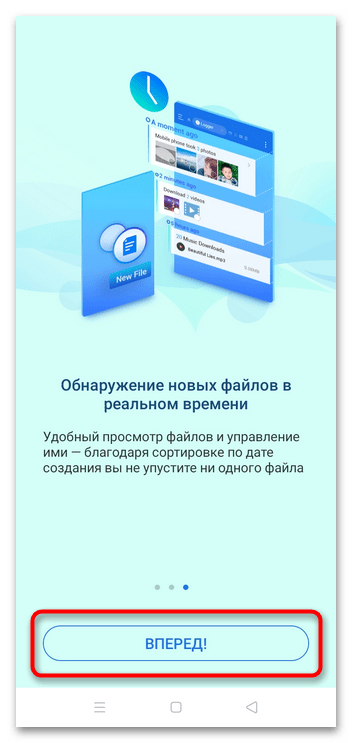
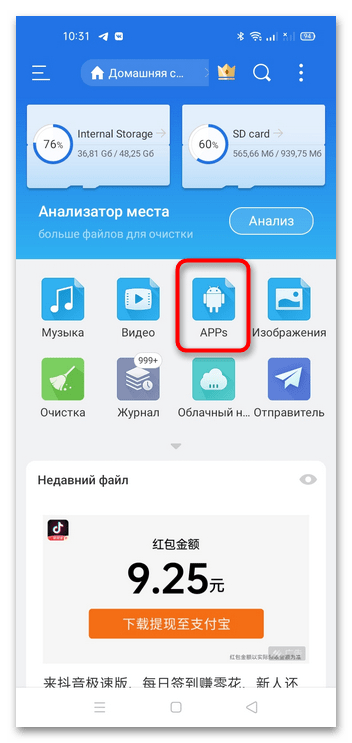
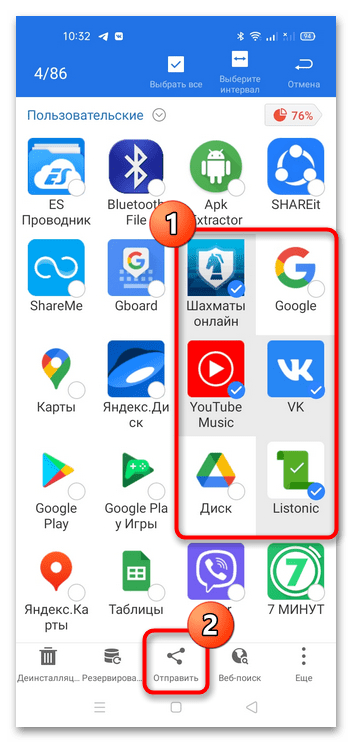
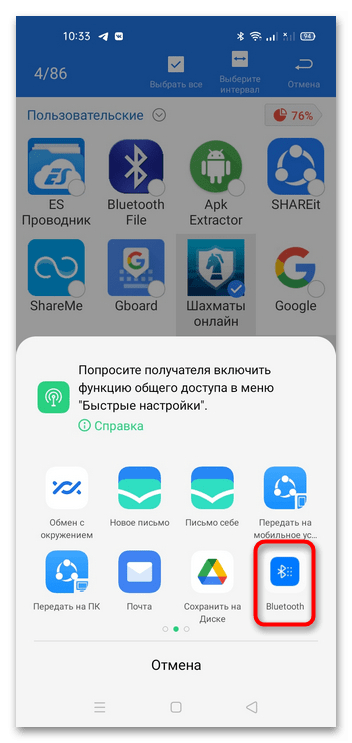
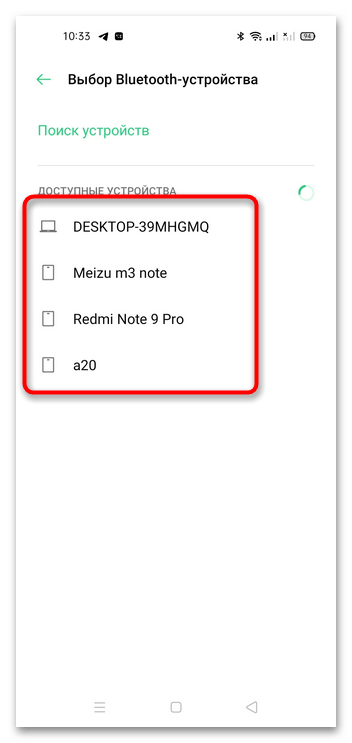
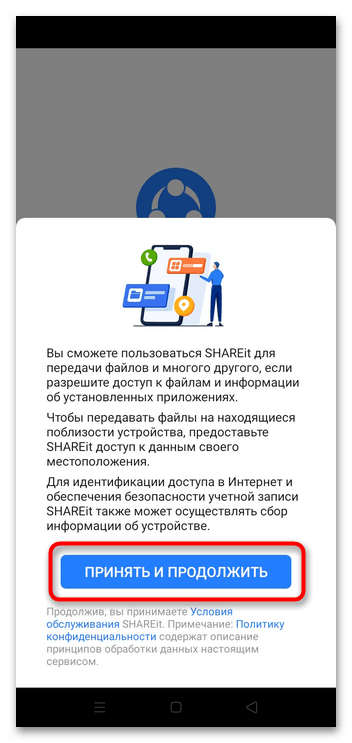
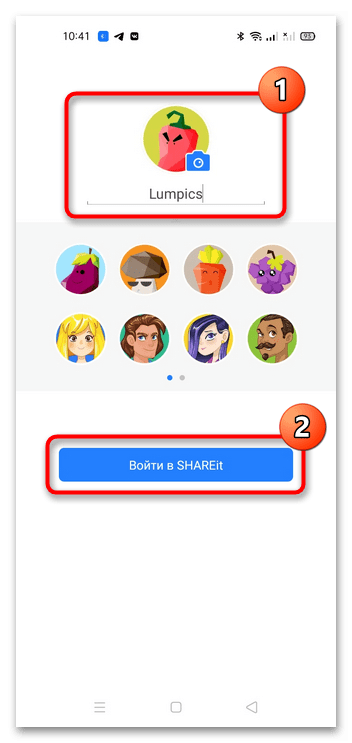
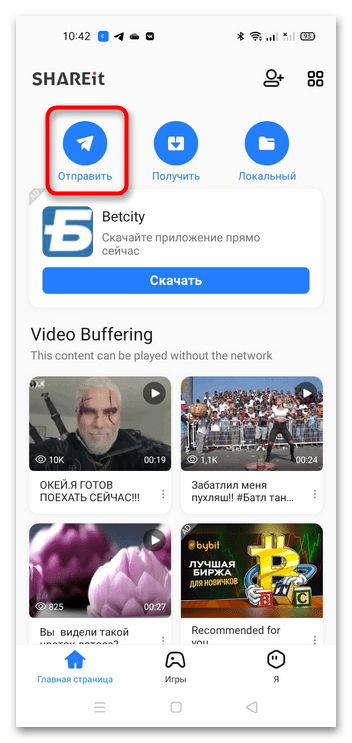
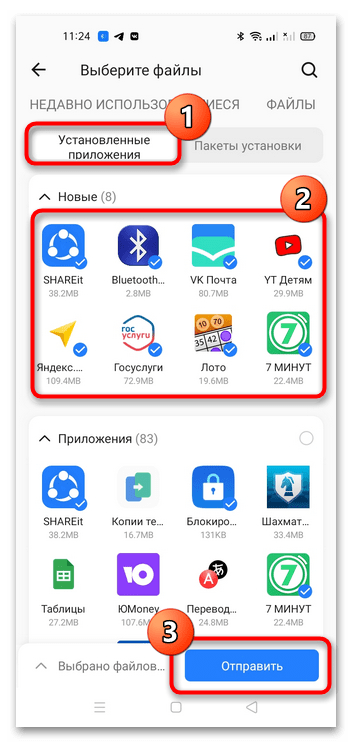
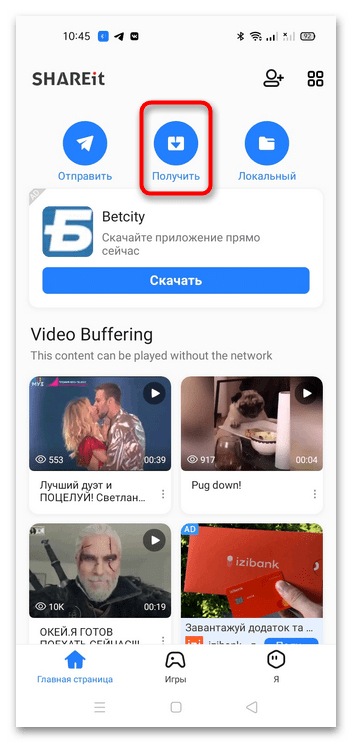
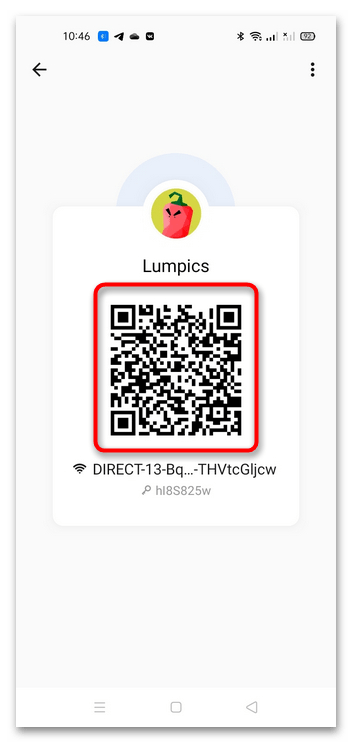
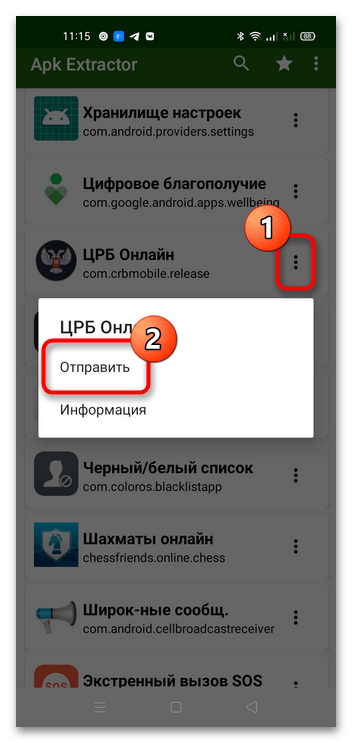
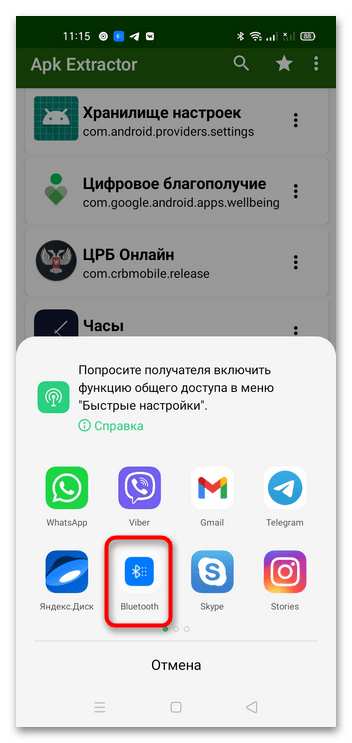
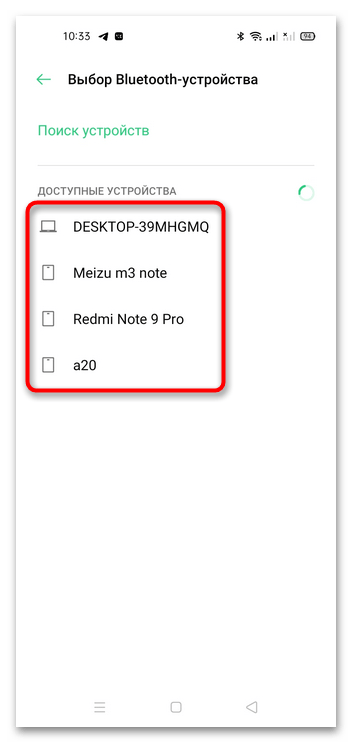
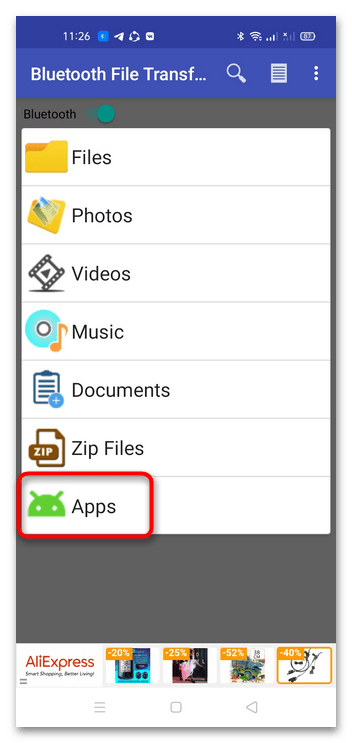
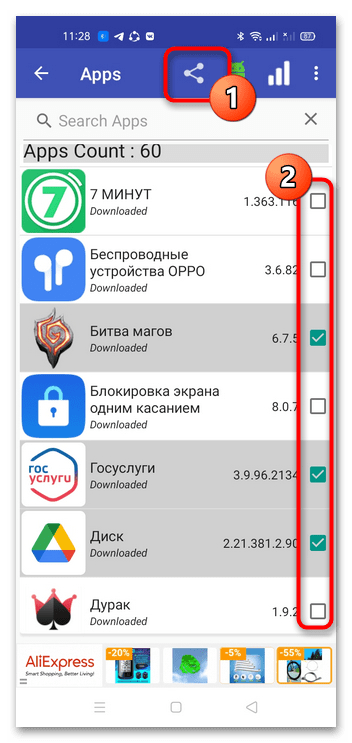
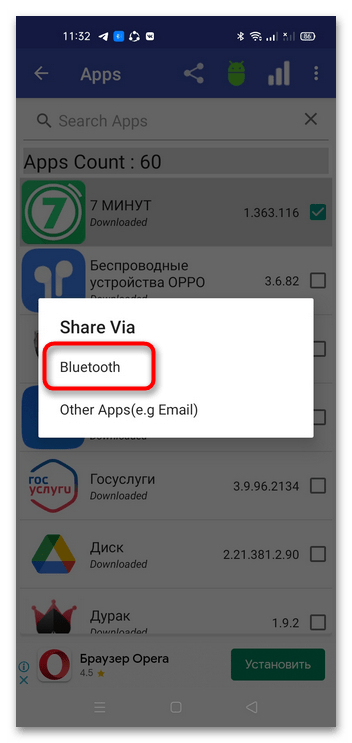
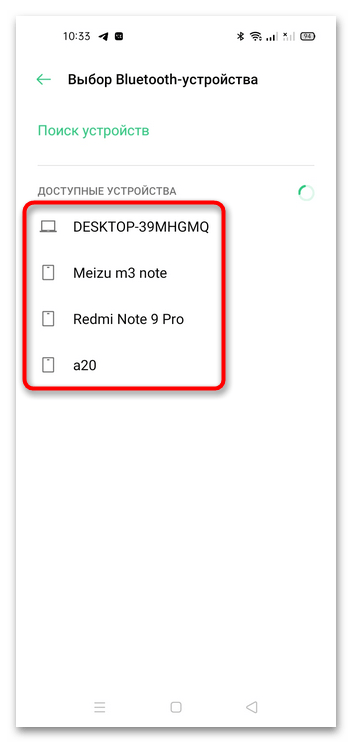
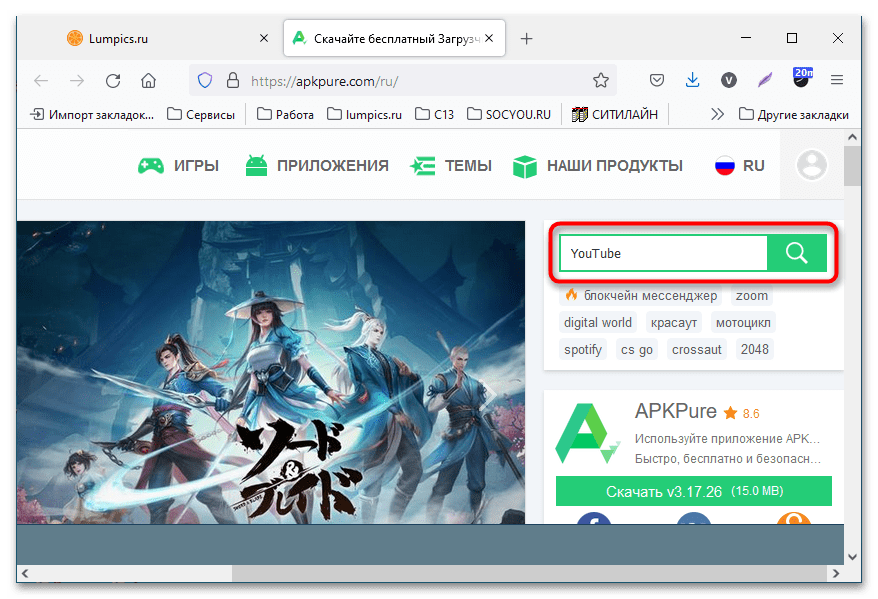
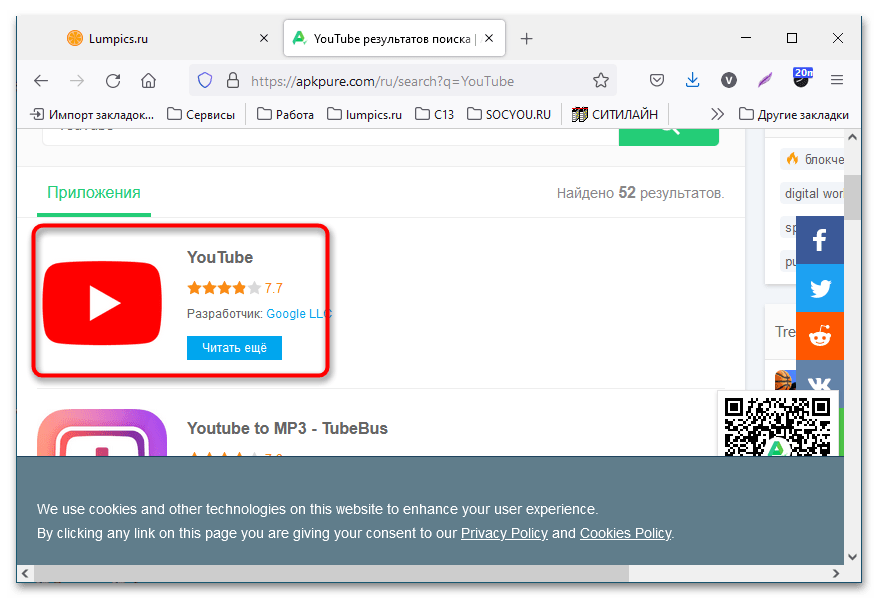
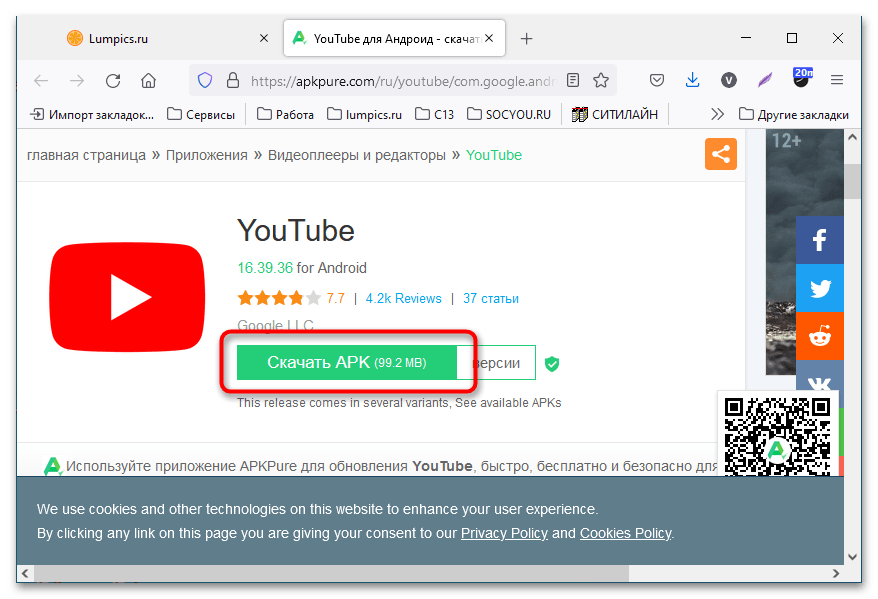
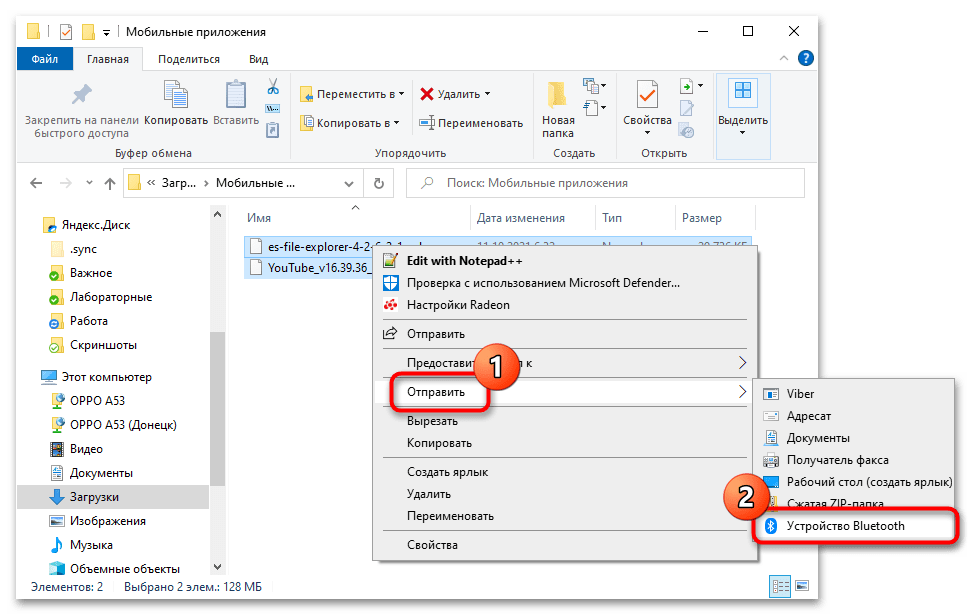
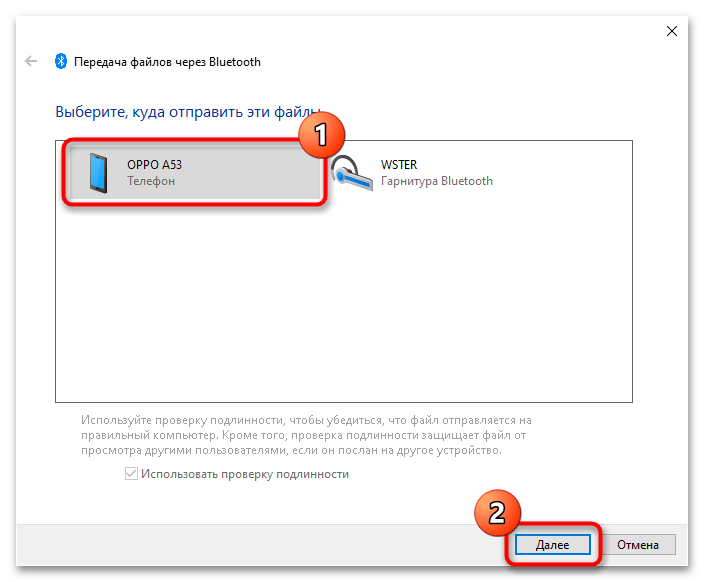
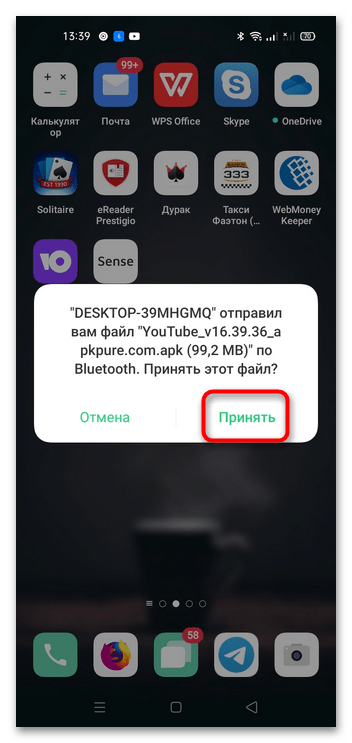
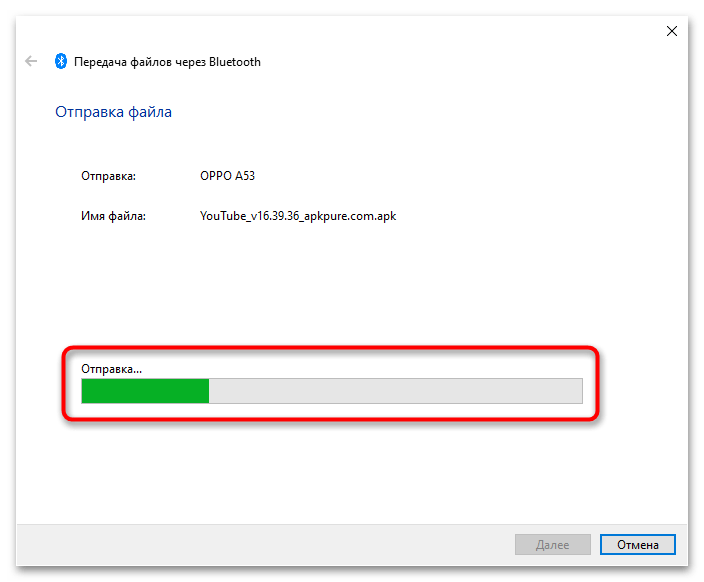
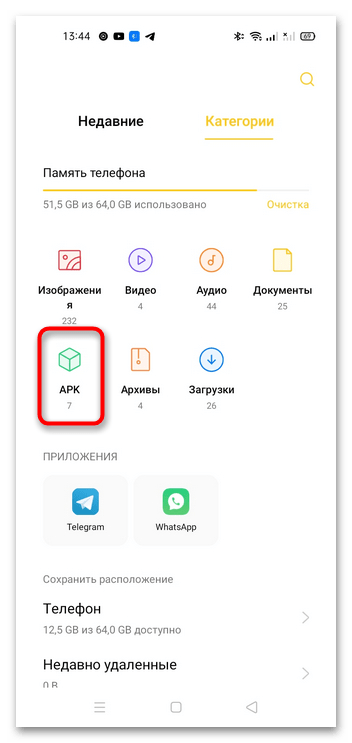
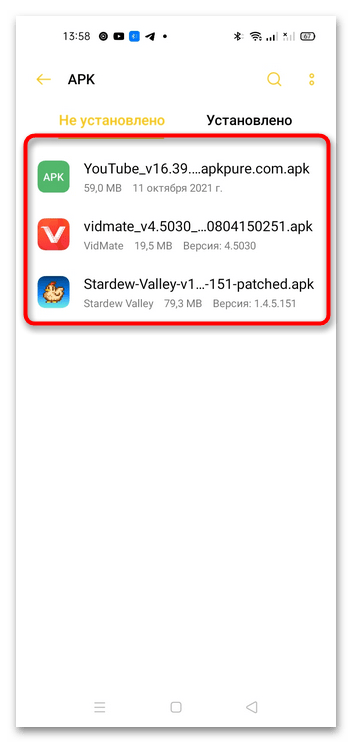
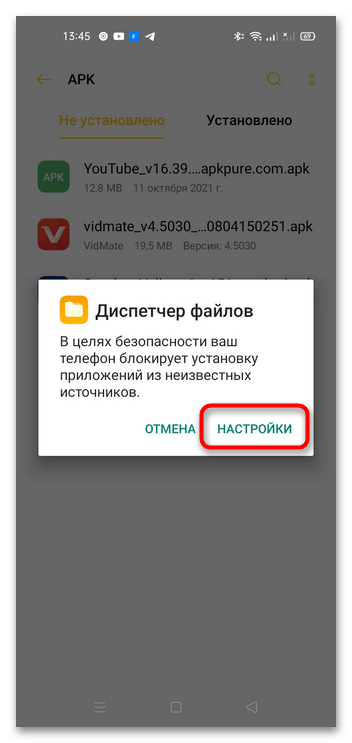
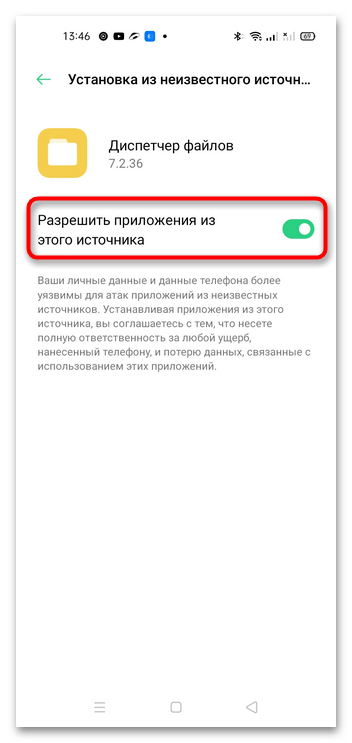
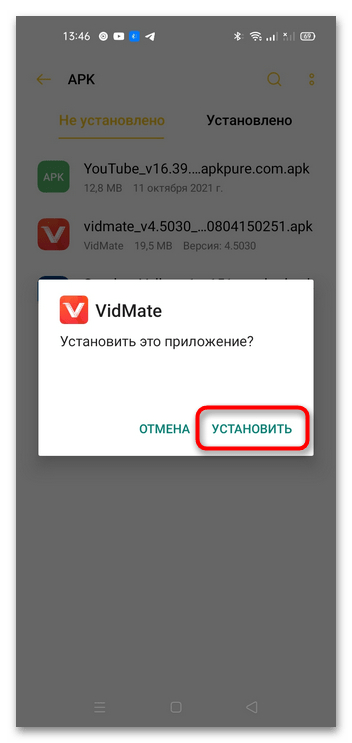

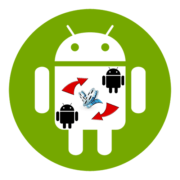


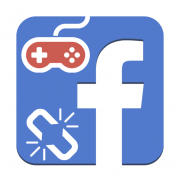

О, блин, спасибо огромное!